사용자 정의 용지 추가하기
Media Configuration Tool에서는 기존 용지 정보를 사용자 정의하여 만든 용지를 사용자 정의 용지라고 합니다.
Canon 정품 용지가 아닌 용지의 인쇄 품질 및 용지 공급을 개선하려면 사용자 정의 용지를 추가하고 편집합니다.
프린터에 새 사용자 정의 용지를 추가하려면 먼저 기본으로 사용되는 용지 정보를 선택합니다.
그런 다음 용지 이름을 지정하고 해당 용지를 프린터에 사용자 정의 용지로 추가합니다.
프린터에 사용자 정의 용지를 추가한 후에는 고품질 인쇄 결과를 얻을 수 있도록 사용자 정의 용지의 용지 정보를 편집합니다.
사용자 정의 용지의 용지 정보를 편집하는 자세한 절차는 “사용자 정의 용지 편집하기” 를 참조하십시오.
 중요
중요
-
Canon은 사용자 정의 용지의 인쇄 품질 또는 용지 급지 속성에 대해 보장하지 않습니다.
-
프로그램과 프린터가 통신을 하는 동안에는 인쇄를 하거나 프린터를 끄려 하지 마십시오.
용지 정보를 추가하거나 편집하는 동안에는 다른 컴퓨터에서 프린터의 용지 정보를 추가하거나 편집하지 마십시오.
-
용지 정보를 추가하거나 편집하기 전에 미리 용지 정보를 백업할 것을 권장합니다.
용지 정보를 백업하는 방법에 대한 내용은 “기준 프린터에서 다른 프린터로 용지 정보 복사하기”에서 "기준 프린터 용지 정보 백업"을 참조하십시오.
-
사용자 정의 용지의 기본으로 사용할 수 있는 용지는 제한되어 있습니다.
사용자 정의 용지를 추가하는 경우, 온라인 설명서의 홈에서 사용하는 모델의 "사용할 수 있는 용지 종류" 및 "프린터 드라이버 및 프린터의 용지 설정(용지 종류)"을 참조하여 추가할 수 있는 용지의 용지 사양을 확인하십시오.
-
사용자정의 버튼 그룹에서
 (사용자 정의 용지 만들기)를 클릭합니다.
(사용자 정의 용지 만들기)를 클릭합니다.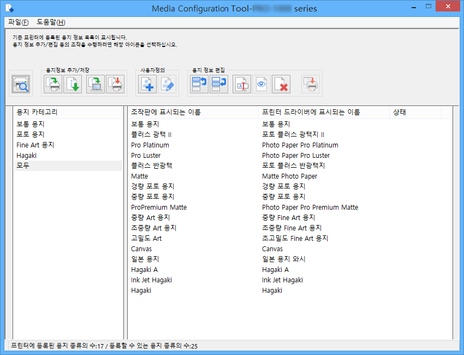
사용자 정의 용지 만들기 대화 상자가 나타납니다.
-
인터넷에 연결하여 최신 정보 가져오기을 선택한 다음 가져오기 버튼을 클릭합니다.
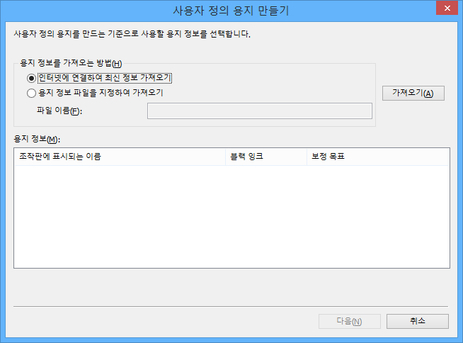
 중요
중요-
다음 메시지가 나타나는 경우 인터넷에서 용지 정보 파일을 다운로드할 수 없습니다.
인터넷에 연결된 컴퓨터를 사용하여 Canon 웹 사이트에서 용지 정보 파일을 가져오십시오.
용지 정보 파일을 지정하여 가져오기를 선택하고 가져오기 버튼을 클릭한 다음 열기 대화 상자에서 파일을 지정하여 가져온 용지 정보 파일을 지정하십시오.
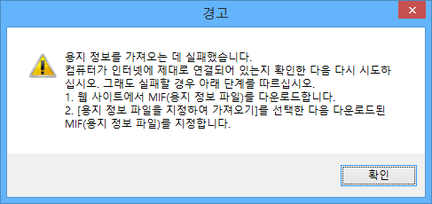
해당 사용자 정의 용지에 사용할 수 있는 용지 정보가 나타납니다.
-
-
사용자 정의 용지의 기본으로 사용할 용지 정보를 선택하고 다음 버튼을 클릭합니다.
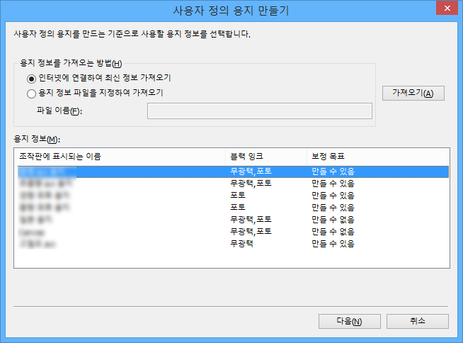
 중요
중요-
추가하고 있는 사용자 정의 용지에 가장 가깝다고 생각하는 소재 및 두께를 선택합니다.
 참고
참고-
보정 목표에 만들 수 없음이 표시된 기본 용지를 사용하여 추가한 사용자 정의 용지의 경우에는 컬러 보정을 실행하기 위한 보정 목표를 만들 수 없습니다.
-
-
확인 버튼을 클릭합니다.
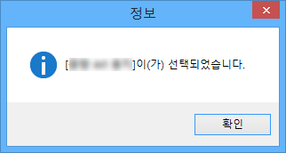
사용자 정의 용지 이름 설정 대화 상자가 나타납니다.
-
프린터 제어판 및 프린터 드라이버에 표시될 임의의 이름을 입력한 후 다음 버튼을 클릭합니다.
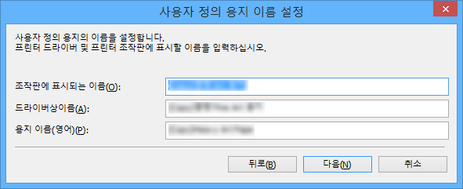
 참고
참고-
선택한 기본 용지에 따라 드라이버상이름을 입력하지 못할 수 있으며, 만든 사용자 정의 용지가 프린터 드라이버에 추가되지 않을 수 있습니다. 프린터 드라이버에서 사용자 정의 용지를 사용하는 경우에는 기본 용지를 다른 용지로 변경한 다음 사용자 정의 용지를 만드십시오.
-
드라이버상이름 및 조작판에 표시되는 이름에 입력할 수 있는 문자는 다음과 같습니다.
영숫자, 공백, "-", ".", "_", "(", ")", "+", "%", ",", "/", ”[“, “]”
-
조작판에 표시되는 이름에는 더블바이트 문자의 경우 최대 10자, 싱글바이트 문자의 경우 최대 20자를 입력할 수 있습니다.
-
드라이버상이름에는 최대 32자 또는 80바이트를 입력할 수 있습니다.
-
용지 이름(영어)에는 싱글바이트 문자를 최대 20자 입력할 수 있습니다.
용지 정보 업데이트 대화 상자가 나타납니다.
-
-
표시된 프린터 중에서 기준 프린터와 동시에 사용자 정의 용지를 추가할 대상 프린터를 선택한 다음 실행 버튼을 클릭합니다.
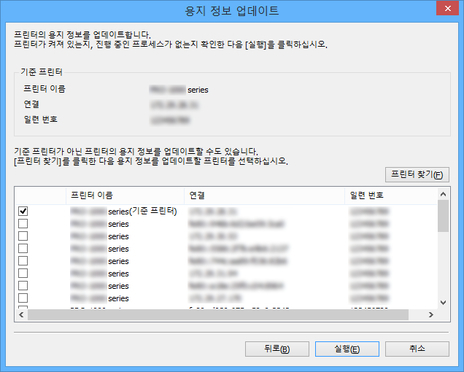
 참고
참고-
추가할 프린터가 표시되지 않으면 프린터와 네트워크의 상태를 확인한 다음 프린터 찾기 버튼을 클릭하십시오.
-
기준 프린터 외에도 기준 프린터와 동일한 모델의 프린터가 나타납니다.
-
기준 프린터의 확인 표시는 지울 수 없습니다.
-
-
예 버튼을 클릭합니다.
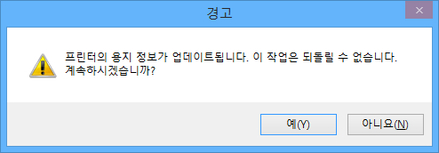
업데이트 결과 확인 대화 상자가 나타납니다.
-
프린터 이름 왼쪽에
 표시가 나타나는지 확인한 다음 확인 버튼을 클릭합니다.
표시가 나타나는지 확인한 다음 확인 버튼을 클릭합니다.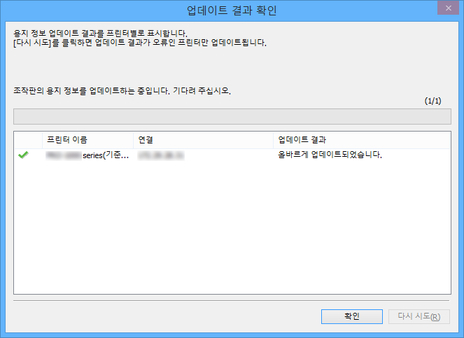
 참고
참고-
프린터 이름 왼쪽에
 표시가 표시된 프린터의 경우 사용자 정의 용지가 추가되지 않은 것입니다.
표시가 표시된 프린터의 경우 사용자 정의 용지가 추가되지 않은 것입니다.프린터와 네트워크의 상태를 확인하고 다시 시도 버튼을 클릭하십시오.
 표시가 있는 프린터에 대해 사용자 정의 용지가 다시 추가됩니다.
표시가 있는 프린터에 대해 사용자 정의 용지가 다시 추가됩니다.
사용자 정의 용지가 프린터에 추가됩니다.
 중요
중요-
사용자 정의 용지를 추가한 후에는 추가한 사용자 정의 용지에 맞게 프린트 헤드의 위치를 조절할 것을 권장합니다.
프린트 헤드 위치를 조절하는 방법에 대한 내용은 온라인 설명서의 홈에서 사용하는 모델의 "인쇄 품질 향상을 위한 조절 작업"을 참조하십시오.
 참고
참고-
그런 다음 추가한 사용자 정의 용지를 편집해야 합니다. 사용자 정의 용지를 편집하는 자세한 절차는 “사용자 정의 용지 편집하기” 를 참조하십시오.
즉시 편집하려면 예 버튼을 클릭합니다.
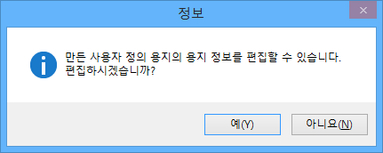
예 버튼을 클릭하여 사용자 정의 용지 편집 대화 상자를 표시합니다. “사용자 정의 용지 편집하기”의 3단계부터 수행하십시오.
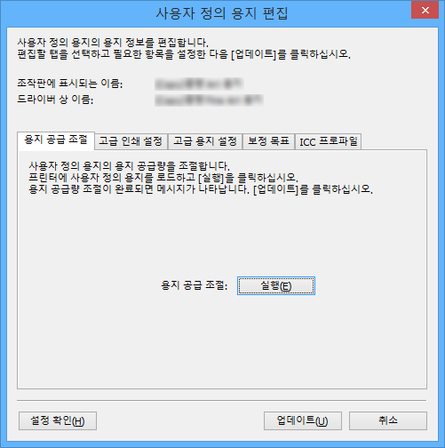
-

